A Restauração do Sistema no Windows 11 é uma ferramenta vital que atua como uma tábua de salvação para o sistema operacional do seu computador. Esse recurso é semelhante a uma máquina do tempo, permitindo reverter o sistema para um estado anterior, um ponto no tempo em que tudo funcionou corretamente. É particularmente útil quando você enfrenta problemas devido a alterações ou atualizações recentes que não ocorreram conforme planejado. A beleza da Restauração do Sistema reside na capacidade de desfazer alterações do sistema sem afetar seus dados pessoais, como documentos, imagens ou músicas.
Basicamente, a Restauração do Sistema gira em torno do conceito de ‘pontos de restauração’. Estes são essencialmente instantâneos do sistema, capturando o estado dos arquivos e configurações do sistema em momentos específicos. O Windows 11 foi projetado para criar esses pontos automaticamente, normalmente uma vez por semana ou durante eventos significativos, como instalação de atualizações ou novos aplicativos. O usuário também tem a opção de criar esses pontos manualmente, uma etapa recomendada antes de embarcar em modificações significativas no sistema.
No entanto, é importante observar que a Restauração do Sistema não está automaticamente ativa no Windows 11. Os usuários precisam tomar a iniciativa de ativar esse recurso, preparando o terreno para a rede de segurança do seu sistema. Uma vez ativada, a Restauração do Sistema se torna uma ferramenta poderosa para reverter quaisquer alterações indesejadas que possam atrapalhar o funcionamento do sistema.
Em situações em que seu sistema começa a se comportar de maneira irregular após uma atualização ou alteração, a Restauração do Sistema pode intervir para retornar seu PC a um estado anterior mais estável. Este processo é simples, mas poderoso, envolvendo a seleção de um ponto de restauração apropriado que reflita um momento em que seu sistema estava livre de problemas.
Como criar pontos de restauração do sistema automaticamente no Windows 11
Esta seção é dedicada a orientar os usuários no processo de configuração do sistema Windows 11 para gerar pontos de restauração automaticamente. A criação automática de pontos de restauração garante que seu sistema salve regularmente instantâneos de seu estado atual. Isso é crucial, pois fornece um backup recente para reverter em caso de problemas ou mau funcionamento do sistema, sem a necessidade de intervenção manual todas as vezes.
Pesquise “Criar um ponto de restauração”e clique no resultado
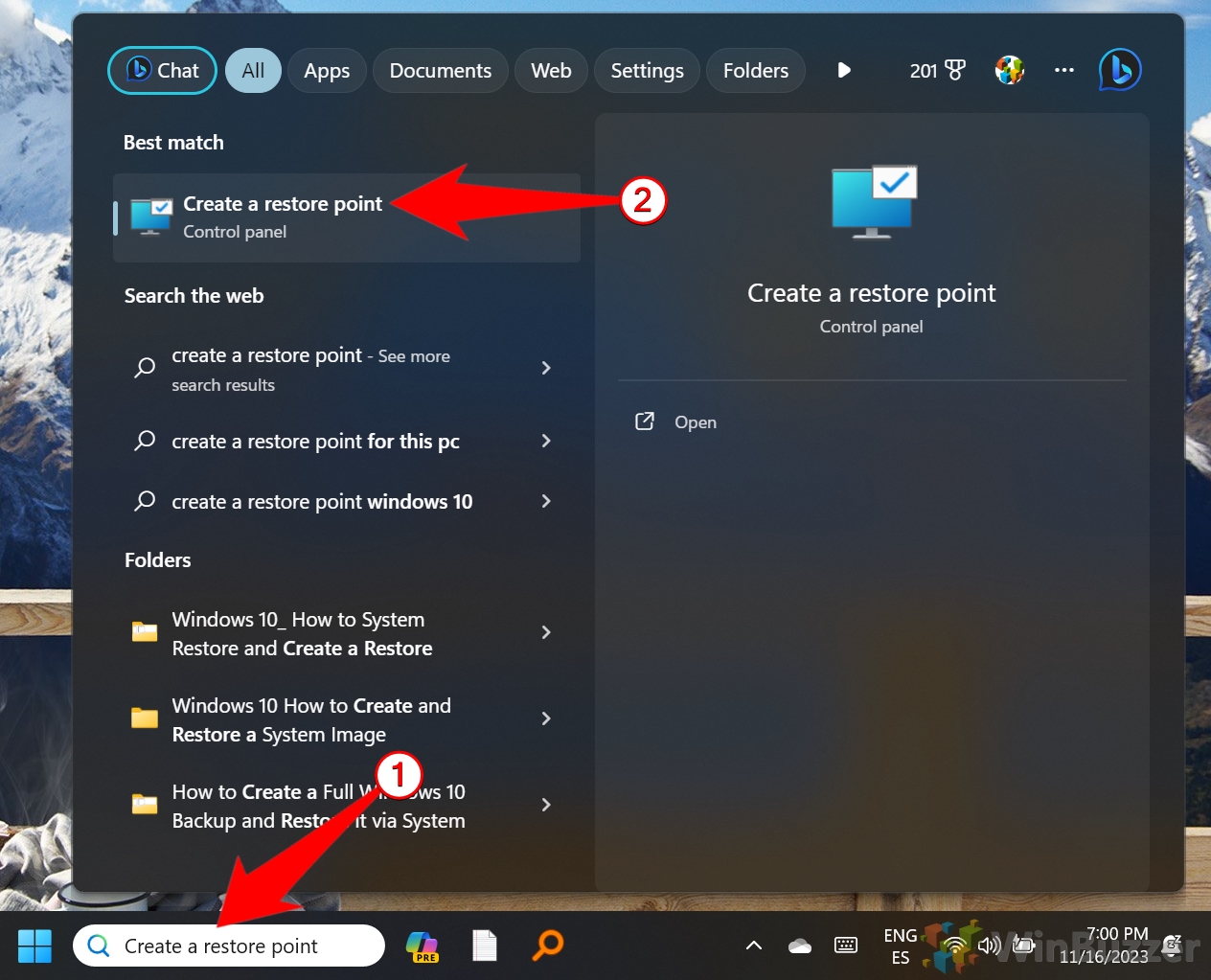
Em “Propriedades do Sistema”, mude para “Proteção do Sistema” e clique em “Configurar”
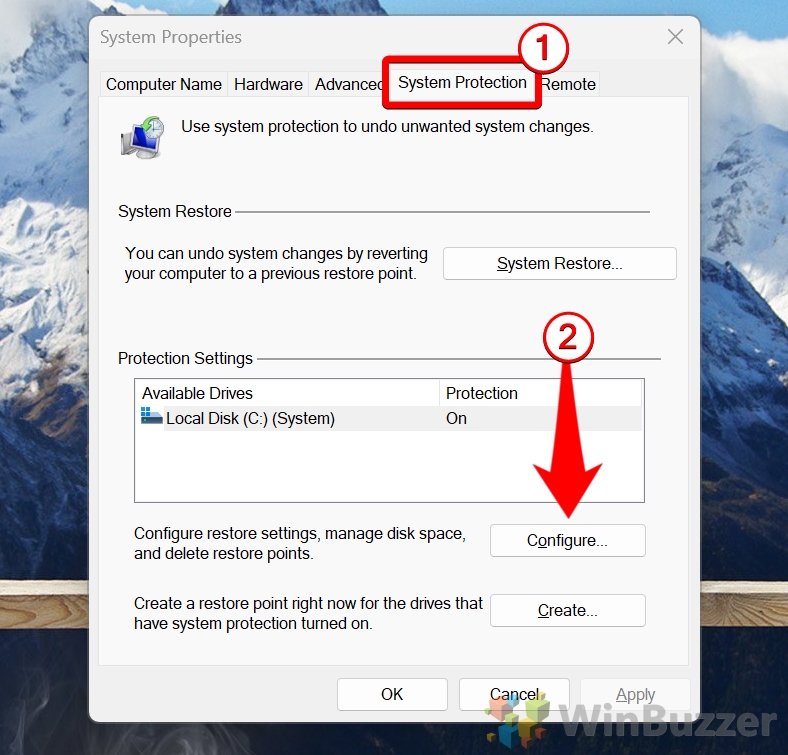
Ative “Ativar proteção do sistema” e selecione o “Uso de espaço em disco” máximo”
“Uso de espaço em disco” no Windows 11 “Proteção do sistema” determina a quantidade de espaço de armazenamento alocado em seu disco rígido para armazenar pontos de restauração. Este espaço é usado para salvar instantâneos do estado do seu sistema em momentos diferentes, que podem ser revertidos em caso de problemas no sistema. Uma recomendação comum é alocar cerca de 5 a 10% do espaço total do disco rígido para pontos de restauração do sistema.
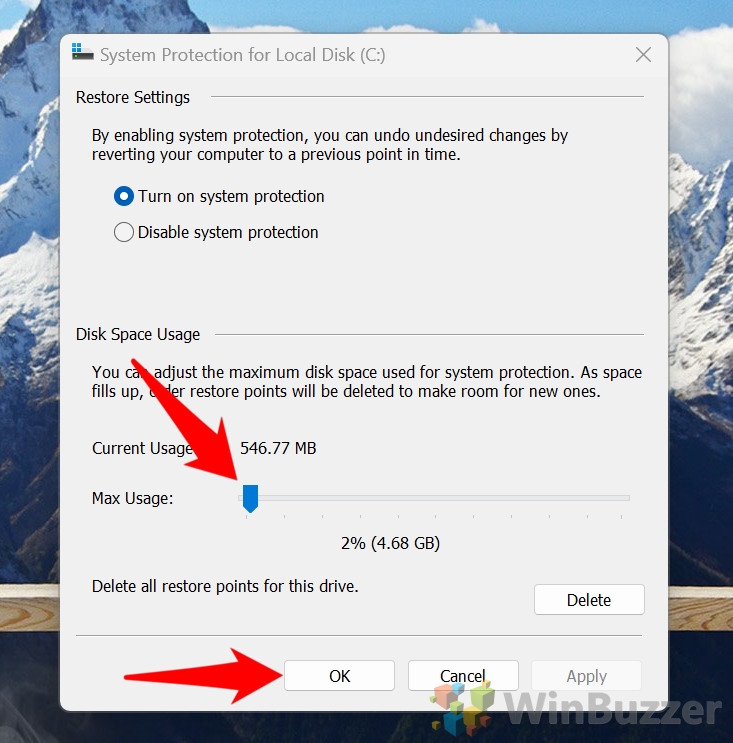
Como criar pontos de restauração manualmente no Windows 11
Este método é particularmente útil quando você está prestes a fazer alterações significativas em seu sistema, como instalar novo software, drivers ou fazer alterações substanciais nas configurações do sistema. A criação manual de um ponto de restauração fornece um ponto de recuperação específico para retornar caso essas alterações afetem negativamente o desempenho ou a estabilidade do seu sistema.
Pesquise “Criar um ponto de restauração”e clique no resultado
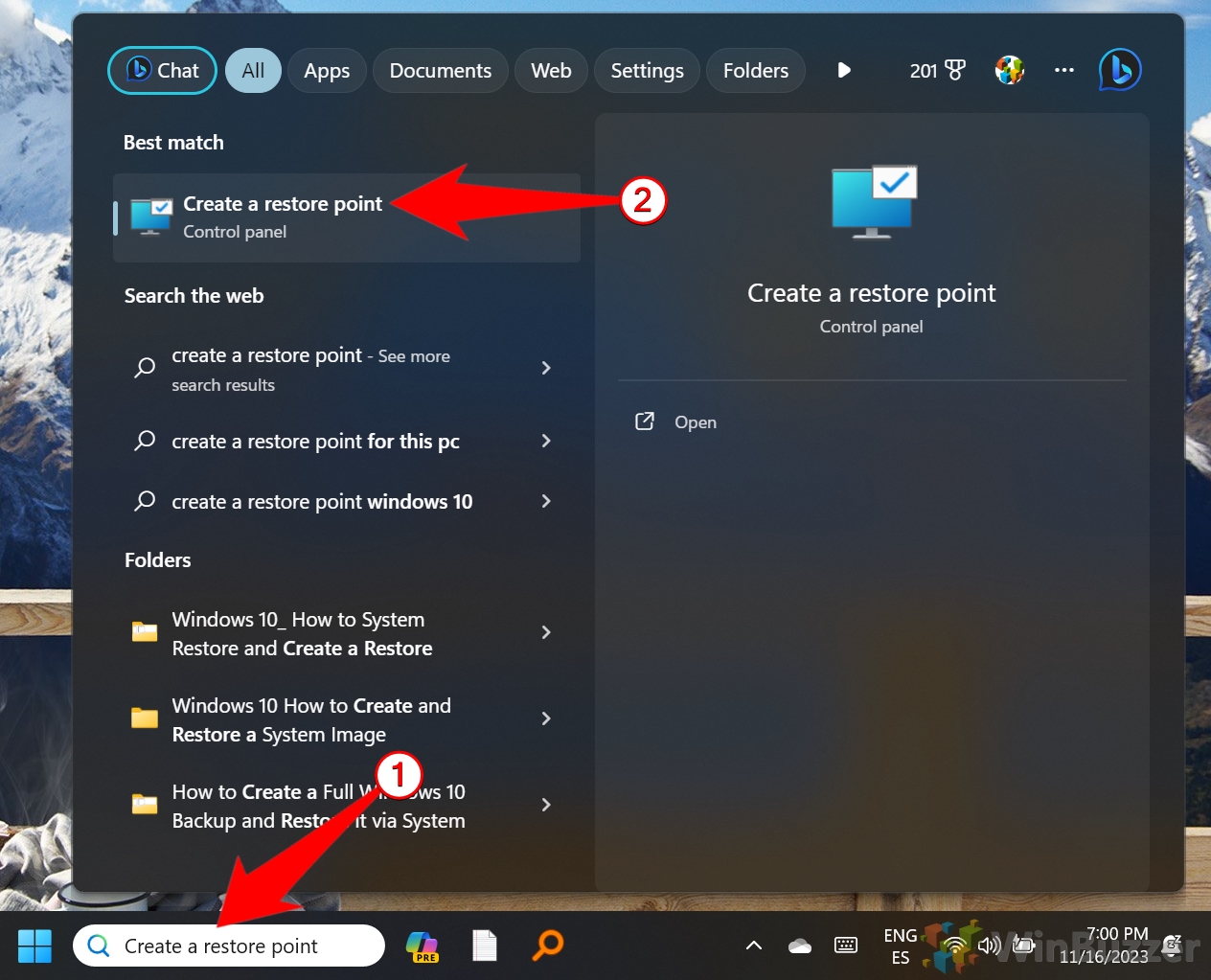
Em “Propriedades do Sistema”, alterne para”Proteção do Sistema”e clique em”Criar”
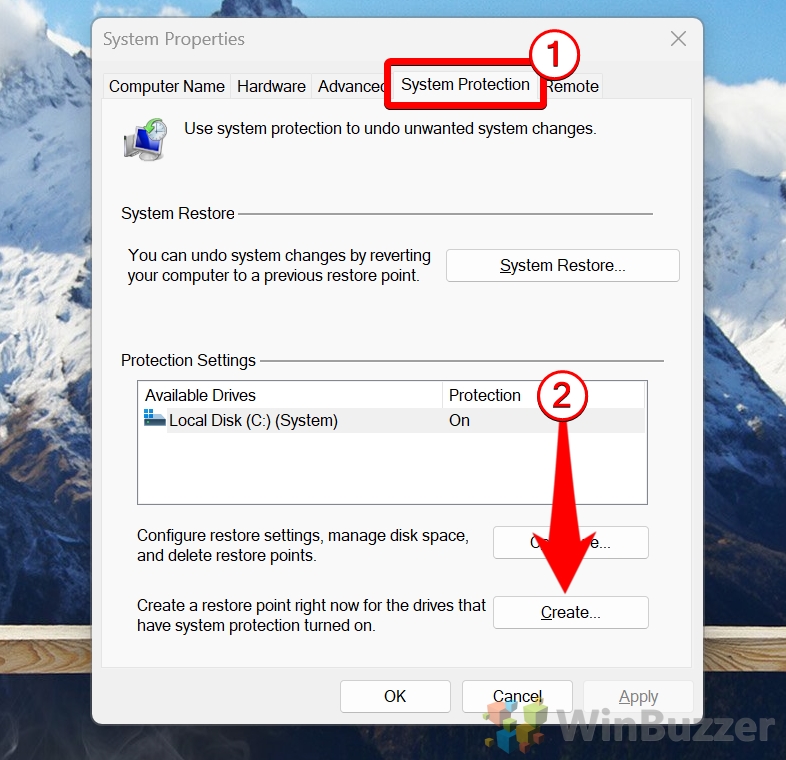
Insira uma descrição para o ponto de restauração
Ao criar pontos de restauração manualmente no Windows, é importante usar descrições claras, específicas e significativas. Isso ajuda a identificar facilmente a finalidade e o contexto de cada ponto de restauração quando for necessário reverter o sistema para esse estado. Aqui estão algumas diretrizes e exemplos para descrições eficazes de pontos de restauração:
Exemplos de descrições de pontos de restauração:
Antes da instalação [Nome do software]: “Instalação pré-Adobe Photoshop – 13/12/2023″Antes da atualização do sistema: “Atualização pré-Windows 11 de março – 05/03/2023″Antes da atualização do driver: “Atualização do driver gráfico – 21/07/2023″Antes de grandes alterações: “Edição do registro para ajustes de desempenho – 01/08/2023″Manutenção regular: “Ponto de restauração semanal – 14/04/2023″Antes de remover o software: “Antes de desinstalar [Nome do software] – 10/05/2023″Alterações ou testes personalizados: “Testando novas configurações de rede – 15/09/2023″
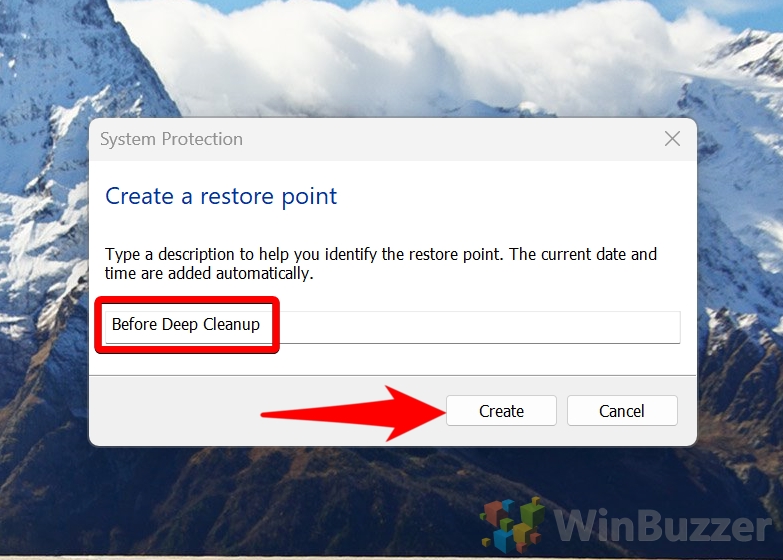
Dependendo do seu PC e dos dados, o processo levará mais ou menos tempo. Se você vir a seguinte mensagem, o ponto de restauração foi criado com sucesso:

Como retornar a um ponto de restauração anterior no Windows 11
Aqui mostramos como reverter seu sistema para um ponto de restauração criado anteriormente. É uma etapa crucial quando você precisa desfazer alterações que causaram instabilidade do sistema ou outros problemas. Ao selecionar um ponto de restauração específico anterior ao problema, você pode restaurar seu sistema para um estado em que tudo estava funcionando perfeitamente, resolvendo assim quaisquer problemas recentes relacionados ao software.
Pesquise “Criar um ponto de restauração”e clique no resultado
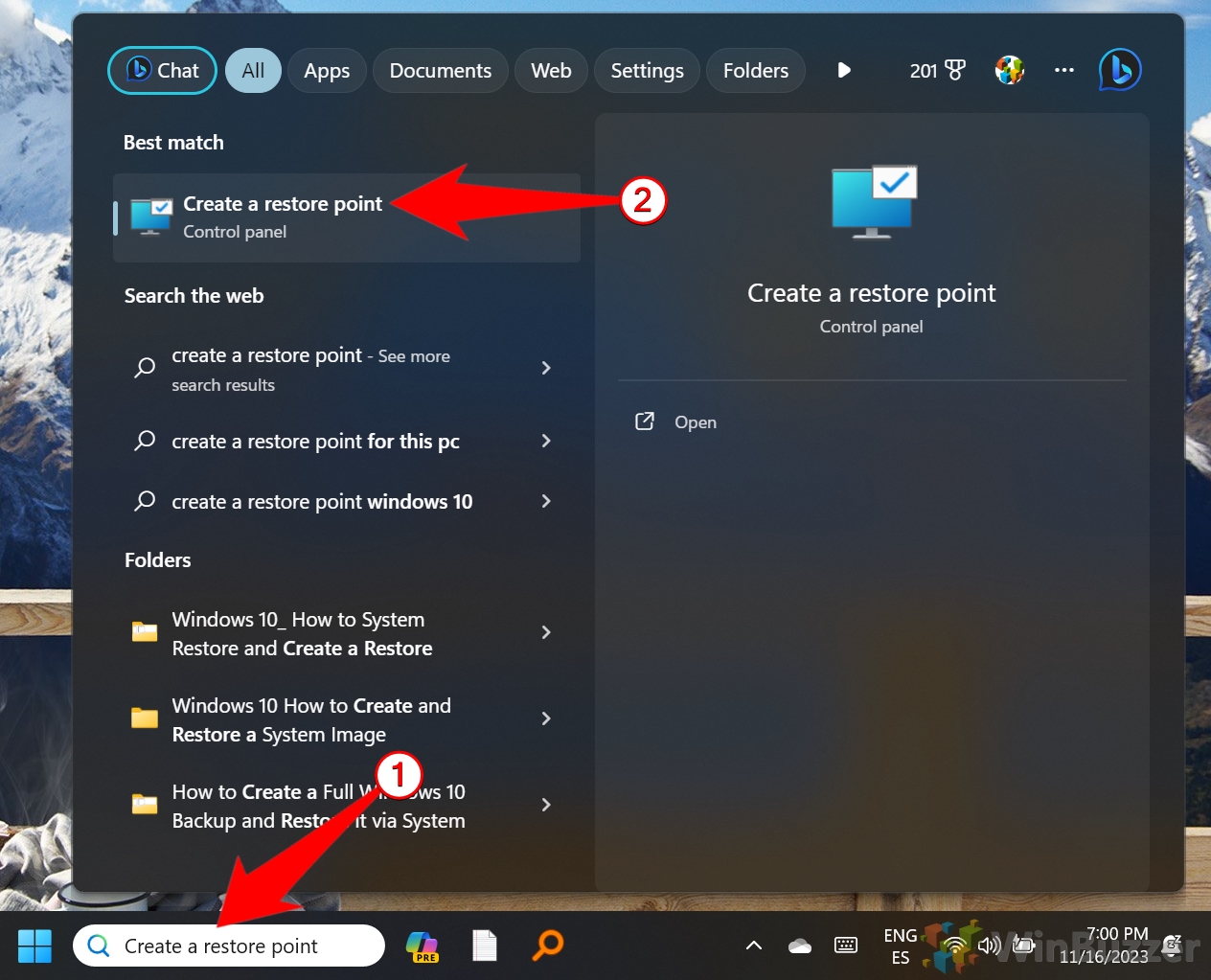
Em”Propriedades do Sistema”, mude para”Proteção do Sistema”e clique em”Restauração do Sistema”
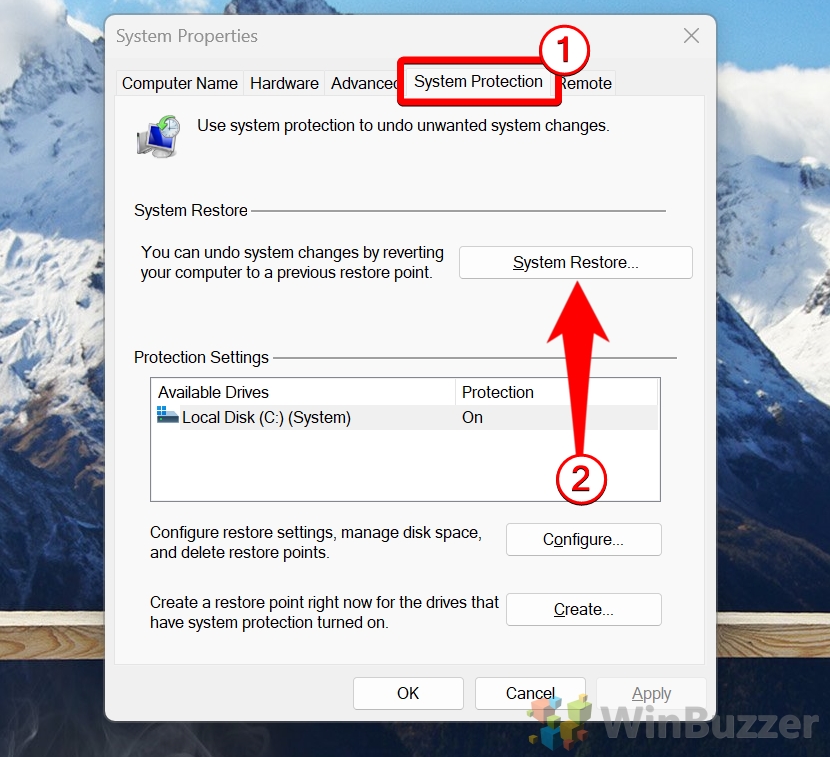
Clique em “Avançar”

Selecione o ponto de restauração e clique em “Verificar programas afetados”
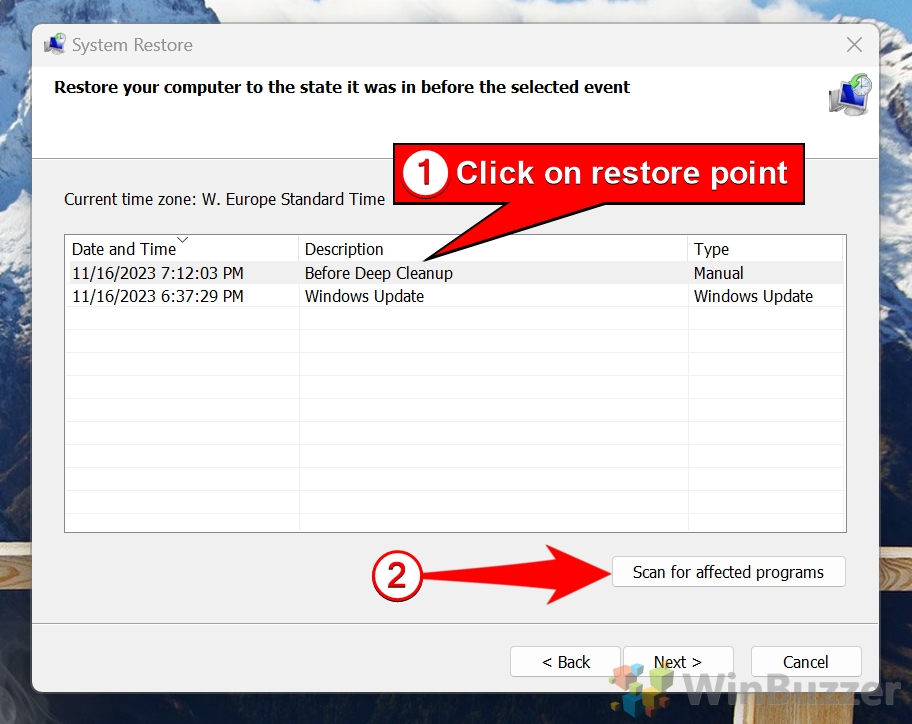
Aguarde a conclusão da digitalização
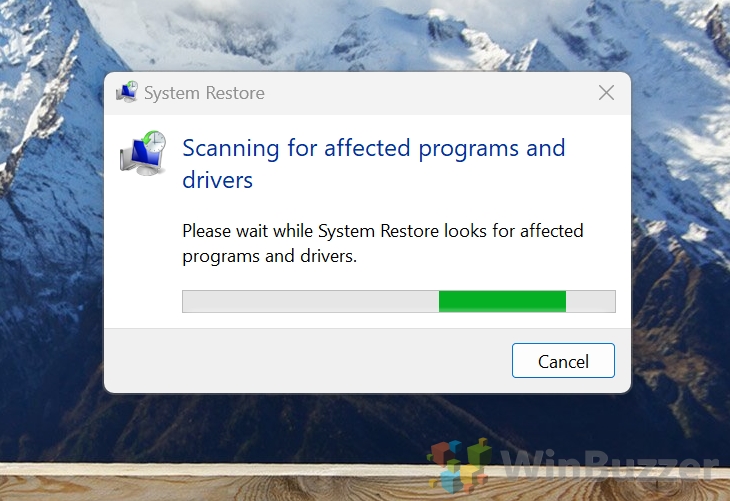
Revise o relatório de programas afetados
O “Verificar O relatório de programas afetados” na Restauração do sistema do Windows é uma ferramenta valiosa que fornece insights sobre como a restauração para um ponto específico afetará os programas e drivers em seu sistema. Quando você seleciona um ponto de restauração e usa essa opção, o Windows gera um relatório detalhando dois aspectos principais:
Programas e drivers que será excluído: Esta seção lista todos os programas, aplicativos e drivers que foram instalados após a criação do ponto de restauração escolhido. Restaurar até este ponto removerá essas instalações do seu sistema. É crucial revisar esta lista para entender quais softwares ou drivers instalados recentemente não estarão mais disponíveis após a restauração.
Programas e drivers que podem ser restaurados: > Isso inclui programas e drivers que foram desinstalados após a criação do ponto de restauração. Se esses programas ou drivers estivessem causando problemas, sua restauração poderia resolver esses problemas. No entanto, é igualmente importante estar ciente de que esse processo pode reintroduzir software que você removeu intencionalmente.
 Clique em próximo para iniciar o processo de restauração
Clique em próximo para iniciar o processo de restauração
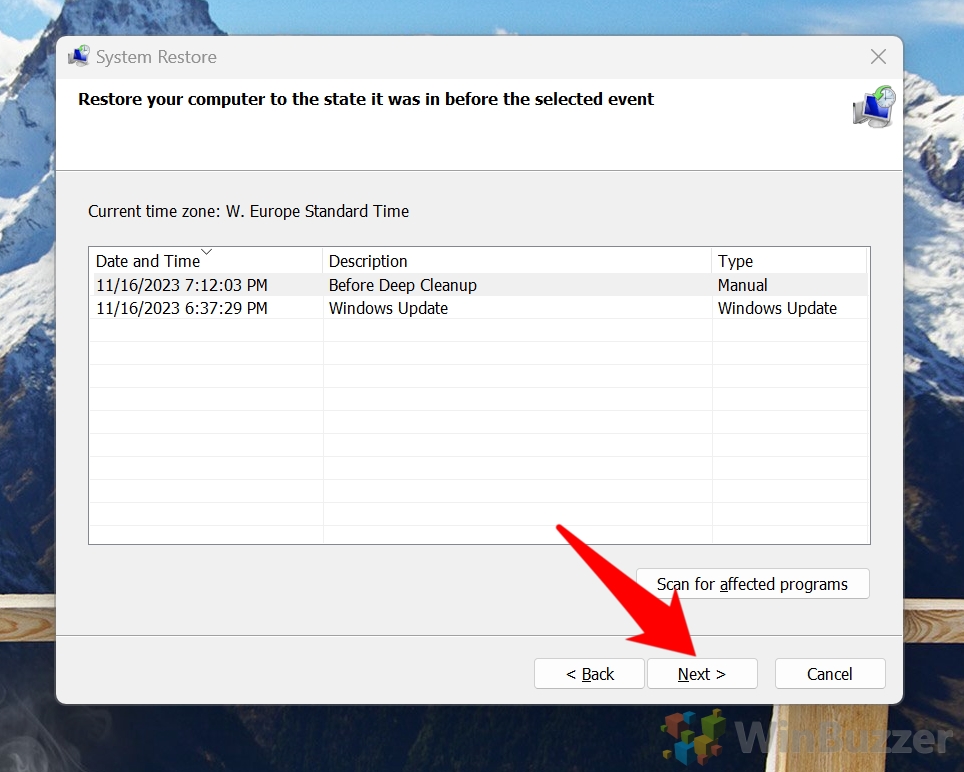
Confirme o ponto de restauração
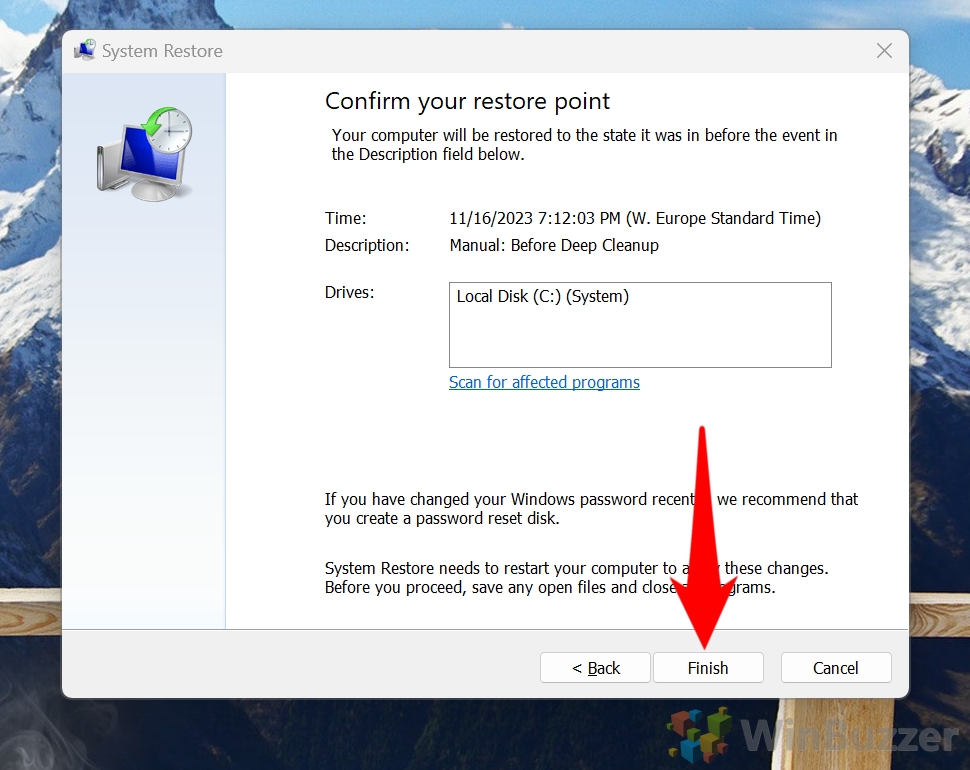
Confirme a mensagem de aviso final com “Sim”
O sistema começa a reverter para o estado capturado no ponto de restauração escolhido. Isso envolve reverter arquivos do sistema, configurações, entradas de registro e programas/drivers instalados para seu status naquele momento. Durante esse processo, seu computador fica temporariamente inutilizável. O sistema pode ser reiniciado várias vezes, e normalmente você verá uma tela de progresso indicando que a restauração está em andamento.
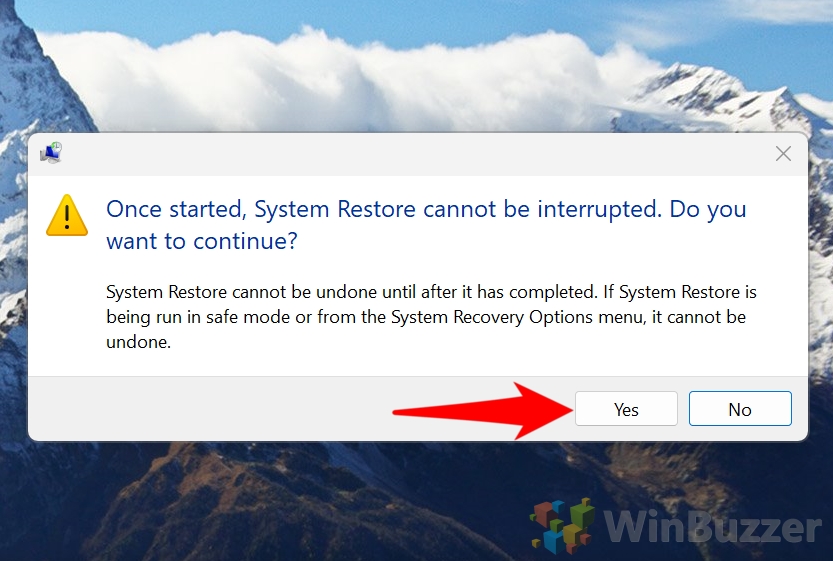
Como desfazer uma restauração do sistema no Windows 11
Uma restauração do sistema no Windows 11 basicamente leva seu computador de volta no tempo para um estado anterior. Às vezes, uma restauração pode levar à perda de aplicativos críticos ou não resolver o problema existente. Nesses casos, torna-se necessário desfazer a restauração do sistema. Em nosso outro guia, mostramos como reverter um ponto de restauração do sistema recuperado no próprio Windows 11 ou antes de inicializar o sistema.
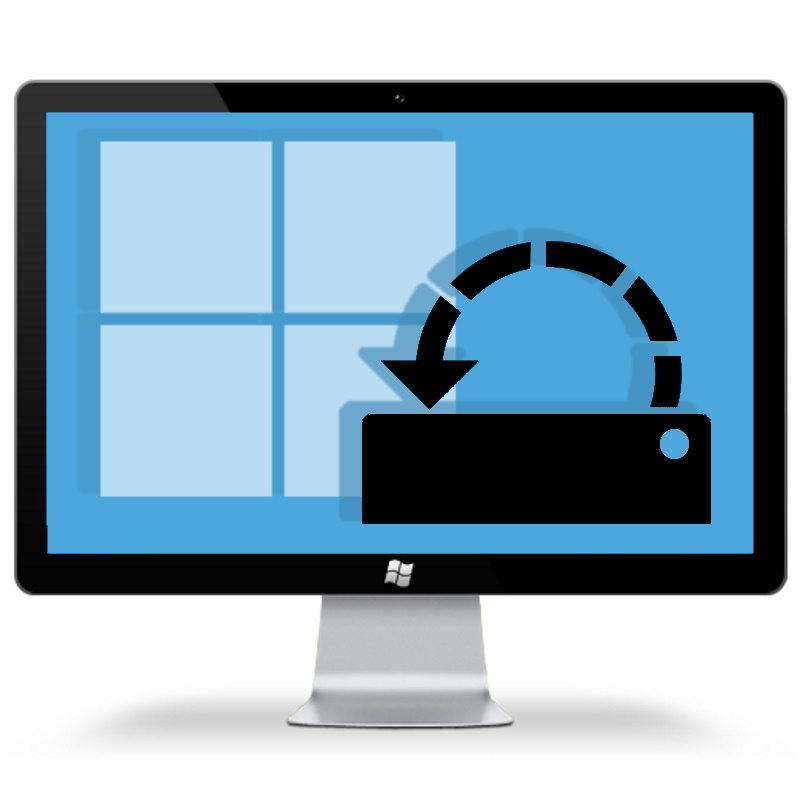
Como carregar e usar a restauração do sistema na inicialização Nas Opções Avançadas de Inicialização
Normalmente, você pode acessar e usar a Restauração do Sistema nas Opções Avançadas de Inicialização quando não consegue inicializar o Windows 11 normalmente. Este método é vital para situações em que problemas do sistema impedem a inicialização regular, permitindo que você ainda acesse a Restauração do Sistema e reverta o sistema para um estado de funcionamento. É uma ferramenta de recuperação crítica para solucionar problemas de sistema mais graves que prejudicam a operação normal.
Inicie no Ambiente de Recuperação do Windows (WinRE) e selecione “Solucionar problemas”
Você pode carregue o Ambiente de Recuperação do Windows (WinRE) por meio destes métodos:
Configurações do Windows 11: Vá para “Sistema”–“Recuperação”–“Inicialização avançada” e clique em “Reiniciar agora”.
Clique no botão liga/desliga na Menu Iniciar e selecione “Reiniciar” enquanto mantém pressionada a tecla “SHIFT”.
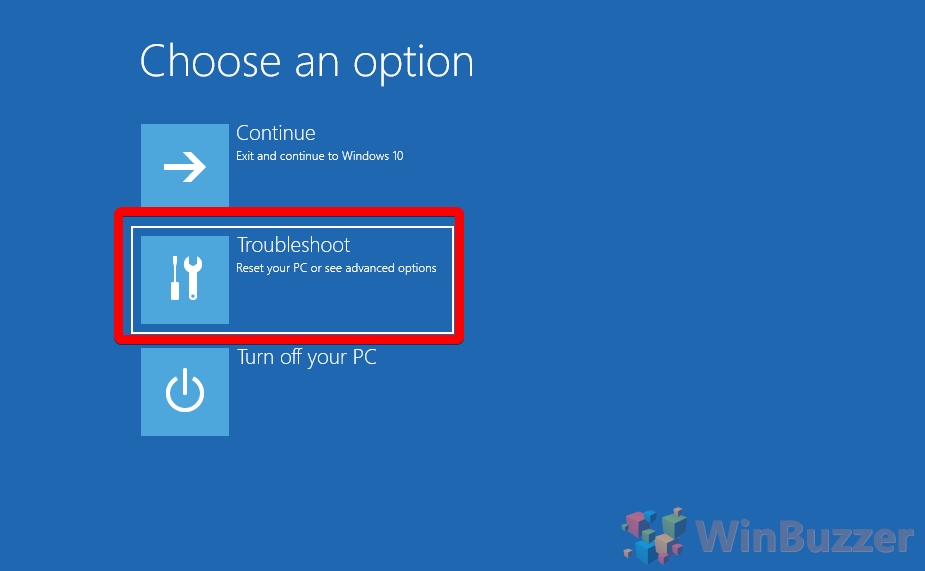
Selecione “Opções avançadas”
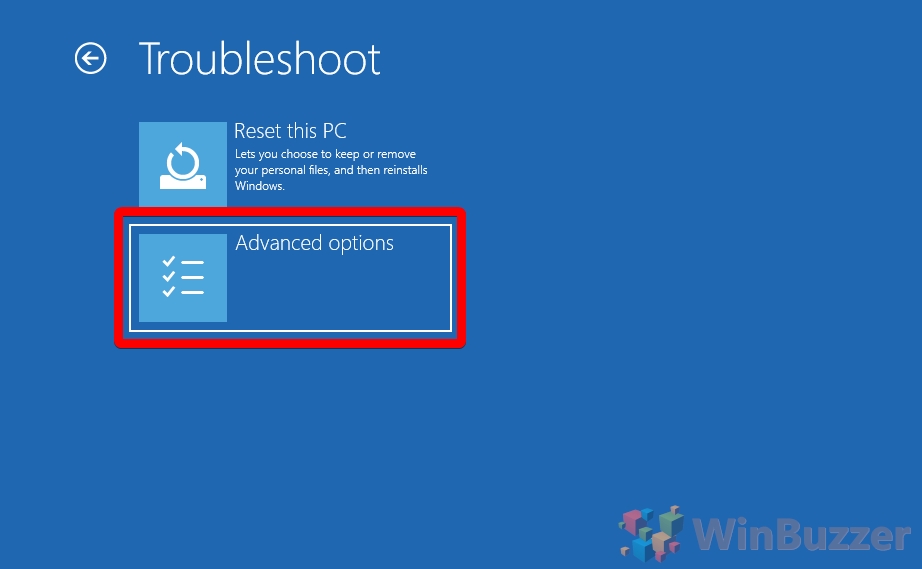
Selecione “Restauração do sistema”
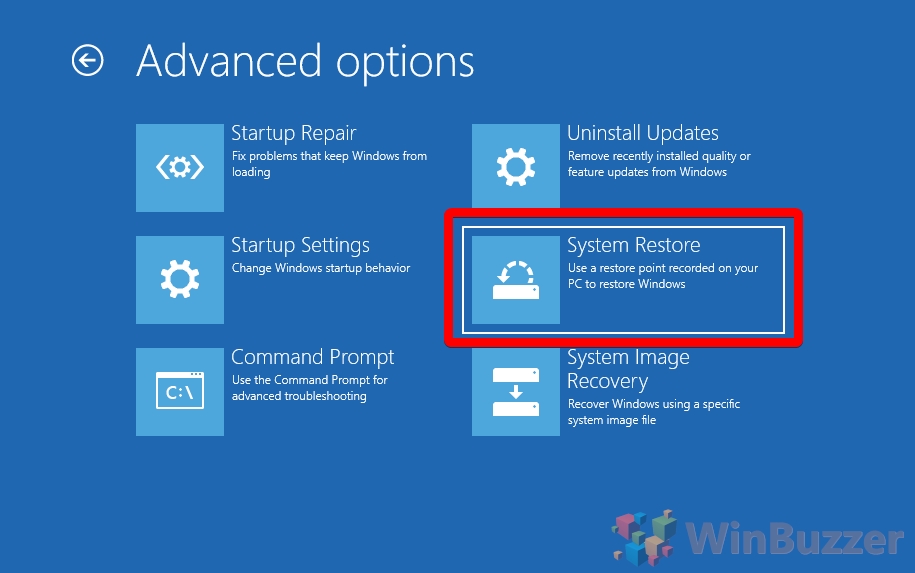
Clique em “Avançar”
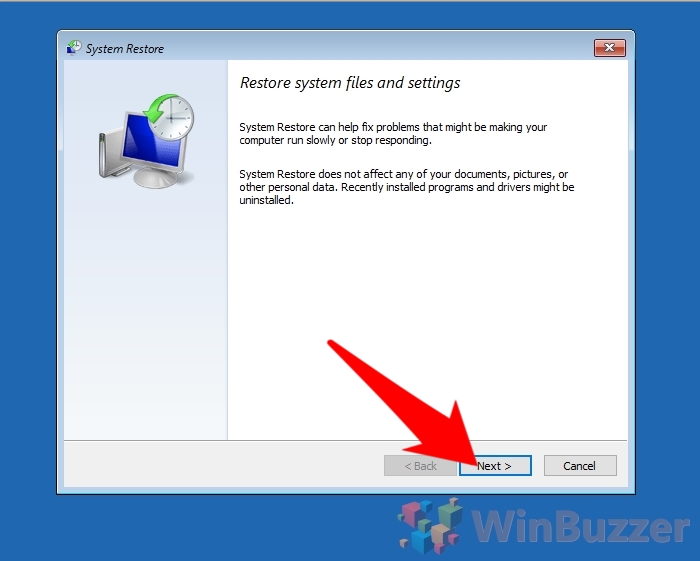
Selecione o ponto de restauração a ser usado e clique em “Verificar programas afetados”
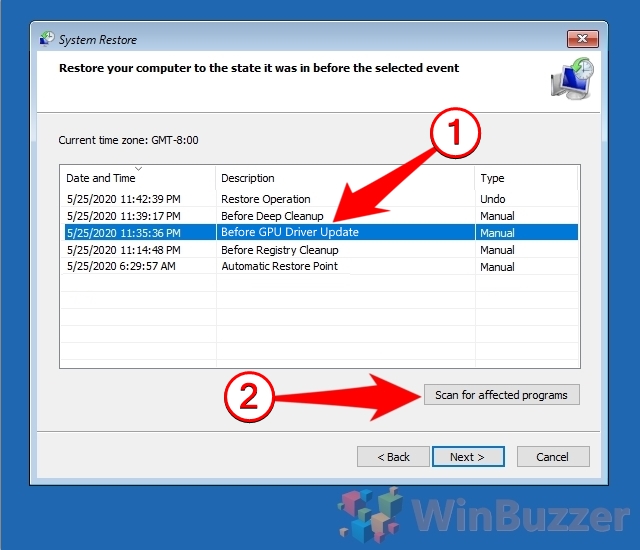
Revise o relatório de programas afetados
O relatório “Verificar programas afetados” na Restauração do sistema do Windows é uma ferramenta valiosa que fornece insights sobre como a restauração para um ponto específico afetará os programas e drivers em seu sistema. Quando você seleciona um ponto de restauração e usa essa opção, o Windows gera um relatório detalhando dois aspectos principais:
Programas e drivers que será excluído: Esta seção lista todos os programas, aplicativos e drivers que foram instalados após a criação do ponto de restauração escolhido. Restaurar até este ponto removerá essas instalações do seu sistema. É crucial revisar esta lista para entender quais softwares ou drivers instalados recentemente não estarão mais disponíveis após a restauração.
Programas e drivers que podem ser restaurados: > Isso inclui programas e drivers que foram desinstalados após a criação do ponto de restauração. Se esses programas ou drivers estivessem causando problemas, sua restauração poderia resolver esses problemas. No entanto, é igualmente importante estar ciente de que esse processo pode reintroduzir software que você removeu intencionalmente.
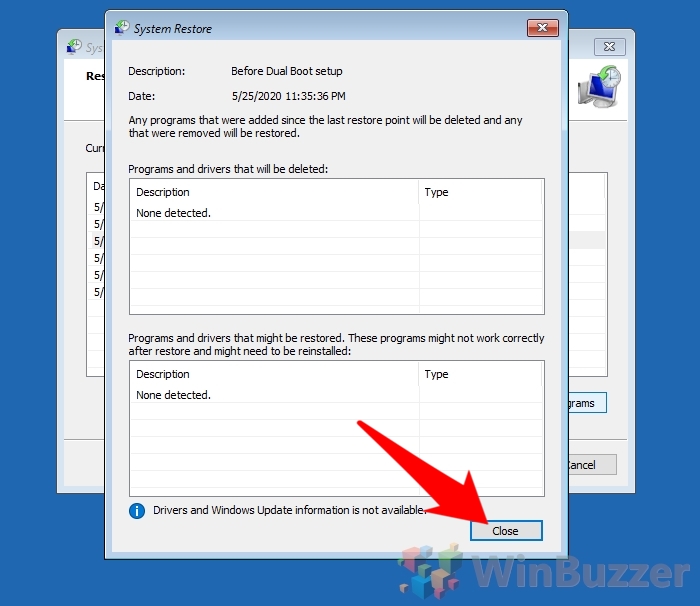 Clique em próximo para iniciar o processo manual de recuperação do ponto de restauração
Clique em próximo para iniciar o processo manual de recuperação do ponto de restauração
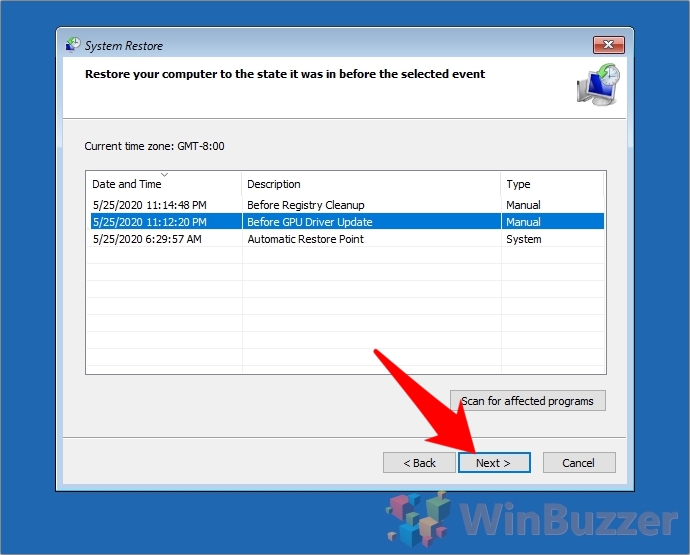
Confirme o ponto de restauração
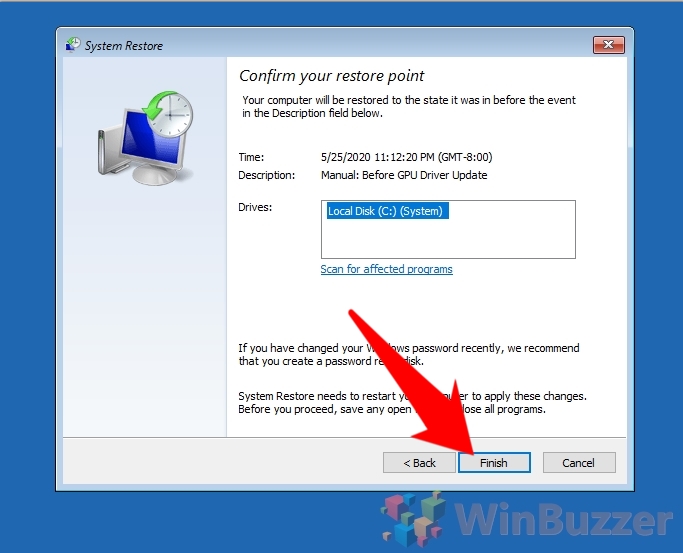
Confirme o mensagem de aviso final com “Sim”
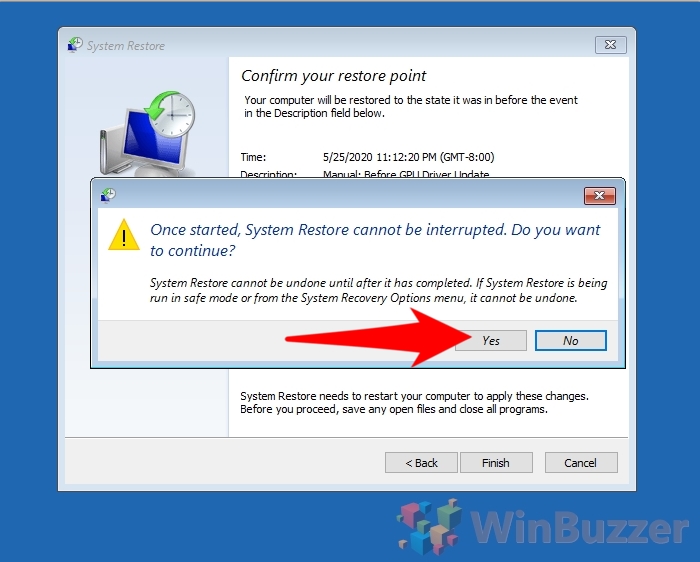 Aguarde até terminar
Aguarde até terminar
O sistema começa a reverter para o estado capturado no ponto de restauração escolhido. Isso envolve reverter arquivos do sistema, configurações, entradas de registro e programas/drivers instalados para seu status naquele momento. Durante esse processo, seu computador fica temporariamente inutilizável.
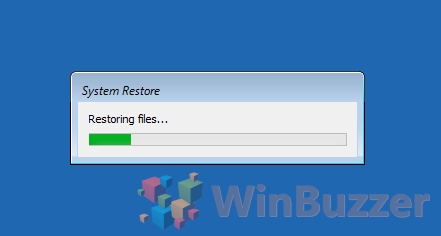 O sistema pode reiniciar diversas vezes
O sistema pode reiniciar diversas vezes
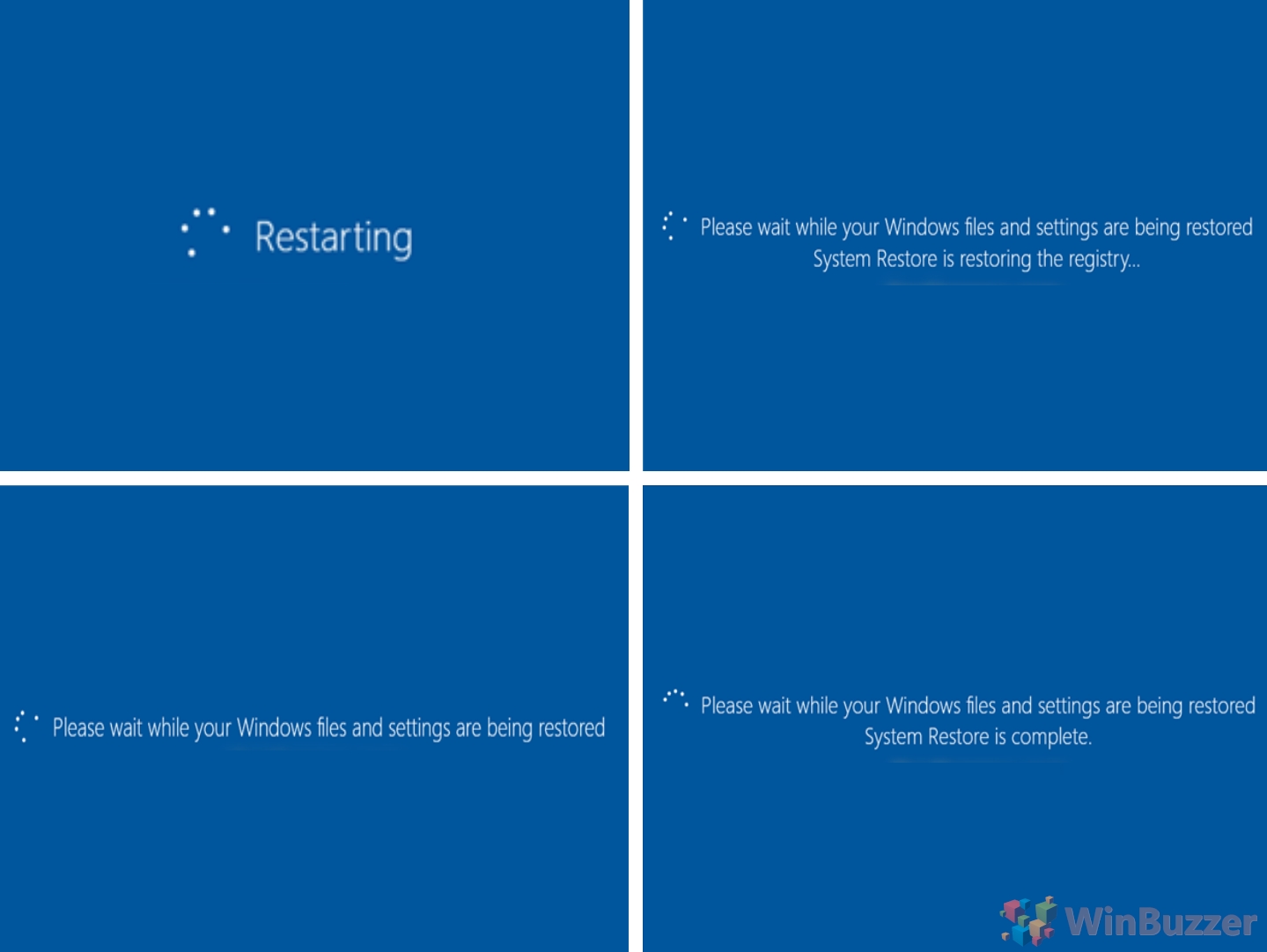
Após a conclusão da restauração do sistema, talvez seja necessário “reiniciar”seu PC manualmente
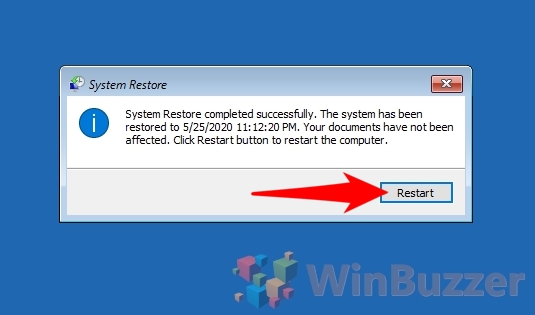
Quando se trata de recursos atualizações, a Microsoft torna isso claro e fácil. Um simples toque de botão nas configurações de atualização é tudo que você precisa para removê-lo. No entanto, você pode estar se perguntando como restaurar sua versão anterior do Windows quando ela for cumulativa, uma alteração nos drivers ou um patch de segurança. Em nosso outro guia, mostramos como reverter ou desfazer atualizações do Windows por meio de sua lista oculta de atualizações, incluindo alterações em drivers e segurança.